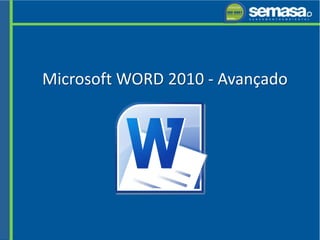
Aprenda Técnicas Avançadas do Microsoft Word 2010
- 1. Microsoft WORD 2010 - Avançado
- 2. Formulários Mala-Direta Criar Sumários Manual e automaticamente Criar Folhas de Rosto e salvá-las para uso posterior Criar Estilos de Parágrafos e salvá-las para uso posterior Inserir Legenda e indice de fotos em um documento Revisão de Documentos (restringir edição) Tabulações no WORD 2010SEMASA - Serviço Municipal de Saneamento Ambiental de Santo André 2014 2
- 3. SEMASA - Serviço Municipal de Saneamento Ambiental de Santo André 2014 3
- 4. Espaçamento Entre linhas PÉ DE MOSCA Alinhamento de textos PONTOS NUMERAÇÃO RECUOS CLASSIFICAÇÃO SEMASA - Serviço Municipal de Saneamento Ambiental de Santo André 2014 4
- 5. Além de Criar Sumários, Aprenderemos também como inserir notas de rodapé e nota de fim a um documento. SEMASA - Serviço Municipal de Saneamento Ambiental de Santo André 2014 5
- 6. QUANDO CRIAMOS UM SUMÁRIO DEVEMOS VINCULAR O TÍTULO DO TEXTO A UM NÍVEL DE HIERARQUIA O TEXTO PODE VÁRIOS TÍTULOS E SUBTÍTULOS, E PODEMOS TER QUANTOS NÍVEIS QUISERMOS PARA QUE POSSAMOS TRABALHAR COM SUMÁRIOS. SEMASA - Serviço Municipal de Saneamento Ambiental de Santo André2014 6
- 7. SEMASA - Serviço Municipal de Saneamento Ambiental de Santo André 2014 7
- 8. SEMASA - Serviço Municipal de Saneamento Ambiental de Santo André 2014 8
- 9. As notas de rodapé são, por predefinição, colocadas no final da página em que são inseridas, e as notas de fim são colocadas no final do documento. SEMASA - Serviço Municipal de Saneamento Ambiental de Santo André 2014 9
- 10. SEMASA - Serviço Municipal de Saneamento Ambiental de Santo André 2014 10
- 11. Um estilo é um conjunto de características de formatação, como nome da fonte, tamanho, cor, alinhamento de parágrafo e espaçamento. Alguns estilos incluem até mesmo borda e sombreamento. Por exemplo, em vez de seguir três etapas separadas para formatar seu título como 16 pontos, negrito, Cambria, você pode conseguir o mesmo resultado em uma única etapa aplicando o estilo Título 1 incorporado. Não é preciso se lembrar das características do estilo Título 1. Para cada rubrica no seu documento, basta clicar no título (você nem mesmo precisa selecionar todo o texto) e clicar em Título 1 na galeria de estilos. SEMASA - Serviço Municipal de Saneamento Ambiental de Santo André2014 11
- 12. SEMASA - Serviço Municipal de Saneamento Ambiental de Santo André2014 12
- 13. Podemos criar estilos novos com cores e tamanho de fontes e espaçamentos como desejarmos, vamos ver nos próximos slides como fazer um estilo completamente novo com Word 2010. Lembrete: os estilos criados estão diretamente vinculados ao arquivo onde ele foi criado, portanto, se você criar um estilo e posteriormente não salvá-lo em .DOCX perderá todos os estilos que por ventura foram criados. SEMASA - Serviço Municipal de Saneamento Ambiental de Santo André2014 13
- 14. Podemos usar os formulários se quisermos obter respostas pré-definidas dos usuários. Por exemplo, faixa etária, sexo e cor da pele pode ser pré-definida pelo usuário através de caixas de texto pré-definidas vejamos o exemplo a seguir. SEMASA - Serviço Municipal de Saneamento Ambiental de Santo André2014 14
- 15. Você pode adicionar com rapidez marcadores ou números a linhas de texto existentes, ou o Word pode automaticamente criar listas à medida que você digita. Por padrão, se você iniciar um parágrafo com um asterisco ou um número 1., o Word reconhecerá que você está tentando iniciar uma lista numerada ou com marcadores. Se não quiser que o texto se transforme em uma lista, clique no botão Opções de Autocorreção Imagem de botão que aparece. SEMASA - Serviço Municipal de Saneamento Ambiental de Santo André2014 15
- 16. SEMASA - Serviço Municipal de Saneamento Ambiental de Santo André2014 16
- 17. SEMASA - Serviço Municipal de Saneamento Ambiental de Santo André2014 17
- 18. O Microsoft Word oferece uma galeria conveniente de folhas de rosto predefinidos. Escolha uma folha de rosto e substitua o texto de exemplo pelo seu. As folhas de rosto são sempre inseridas no início de um documento, independentemente de onde o cursor aparece no documento. SEMASA - Serviço Municipal de Saneamento Ambiental de Santo André2014 18
- 19. SEMASA - Serviço Municipal de Saneamento Ambiental de Santo André2014 19
- 20. Podemos definir uma folha de rosto personalizada, para isso é só inserirmos todos os objetos na folha como, nome, logomarca e etc... SEMASA - Serviço Municipal de Saneamento Ambiental de Santo André2014 20
- 21. SEMASA - Serviço Municipal de Saneamento Ambiental de Santo André2014 21
- 22. SEMASA - Serviço Municipal de Saneamento Ambiental de Santo André2014 22
- 23. SEMASA - Serviço Municipal de Saneamento Ambiental de Santo André2014 23
- 24. SEMASA - Serviço Municipal de Saneamento Ambiental de Santo André2014 24
- 25. Propaganda pelo correio. Caracteriza-se pela seletividade e até mesmo pela personalização da audiência, se utiliza como instrumento folhetos, cartas, pequenos brindes. É modalidade de propaganda e não é merchandising. Isto é, divulga informação promocional pelo correio. SEMASA - Serviço Municipal de Saneamento Ambiental de Santo André2014 25
- 26. Podemos encontrar os comandos e opções de mala- direta na guia “CORRESPONDÊNCIA” Microsoft Word 2007, 2010 e 2013 SEMASA - Serviço Municipal de Saneamento Ambiental de Santo André2014 26
- 27. Para enviar uma carta para um grande número de pessoas, o recurso de mala direta do Word permite fazer passo a passo a tarefa, que poderia parecer complicada, mas que se tornou muito fácil com esta função do Word. SEMASA - Serviço Municipal de Saneamento Ambiental de Santo André2014 27
- 28. Criando o Documento Principal O primeiro passo na fase de elaboração de uma mala direta é criar a carta padrão que será enviada aos diversos destinatários. Se houver uma carta padrão que se deseja utilizar, abra-a agora. Se quiser iniciar uma carta desde o começo, inicie um documento em branco. Salve o documento com um nome de sua escolha: Carta Modelo, por exemplo. Agora clique na guia Correspondências / Mala Direta. A seguinte tela será exibida: Selecione o tipo de documento que está trabalhando Etapa 1 Cartas – Envia cartas a um grupo de pessoas; E-mails – Envia e-mails para um grupo de pessoas; Envelopes – Imprime envelopes para um grupo de pessoas; Etiquetas - Imprime etiquetas de endereçamento; Diretório – Cria um documento com uma lista de endereços. Clique na opção Próxima, para ir até a etapa 2.SEMASA - Serviço Municipal de Saneamento Ambiental de Santo André2014 28
- 29. Etapa 2 Nesta etapa você escolhe como deseja configurar seu documento: Usar documento atual; Iniciar com base em um documento; Iniciar com base em um documento existente. Mantenha a primeira opção selecionada e clique novamente na opção Próxima. SEMASA - Serviço Municipal de Saneamento Ambiental de Santo André2014 29
- 30. Etapa 3 Nesta terceira etapa podemos escolher os destinatários, ou seja, a relação de pessoas que irão receber nossa correspondência. As opções são: Digitar uma nova lista. Usar uma lista existente; Selecionar nos contatos do Outlook; SEMASA - Serviço Municipal de Saneamento Ambiental de Santo André2014 30
- 31. SEMASA - Serviço Municipal de Saneamento Ambiental de Santo André2014 31
- 32. Quando uma mala direta é feita com substituições a mesclagem dos campos é feita com base na fonte de dados que pode ser em Excel ou Banco de Dados SEMASA - Serviço Municipal de Saneamento Ambiental de Santo André2014 32
- 33. Tabulações são espaçamentos que você define em um documento, onde elas usadas com frequência para criar documentos em formatos para criação de cardápios de restaurantes, sorveterias, e vários outros estabelecimentos e como exemplo também de um sumário ou índice de um livro. SEMASA - Serviço Municipal de Saneamento Ambiental de Santo André2014 33
- 34. Deslocar o cursor, parte de um texto ou outro elemento gráfico através de vários espaços predefinidos ou fazer a deslocação entre células ou opções de um menu ou formulário; fazer tabulação. SEMASA - Serviço Municipal de Saneamento Ambiental de Santo André2014 34
- 35. SEMASA - Serviço Municipal de Saneamento Ambiental de Santo André2014 35
- 36. É possível usar o Pincel na guia Página Inicial para aplicar formatação de texto e algumas formatações básicas de gráfico, como bordas e preenchimentos. SEMASA - Serviço Municipal de Saneamento Ambiental de Santo André2014 36
- 37. Selecione o texto ou o gráfico que possui o formato que você deseja copiar. Na guia Página Inicial, no grupo Área de Transferência, clique em Pincel. Comando Pincel de Formatação da faixa de opções O ponteiro muda para um ícone de pincel. Selecione o texto ou o gráfico que deseja formatar. Para interromper a formatação, pressione ESC. SEMASA - Serviço Municipal de Saneamento Ambiental de Santo André2014 37
- 38. FIM Quaisquer dúvidas: denisk@semasa.sp.gov.br deniskatko@profdenis.com.br Ou pelos ramais 9699 e 9685
